本文摘自网络,侵删!
很多小伙伴都遇到过win7系统语言栏中的CH删不掉的困惑吧,一些朋友看过网上零散的win7系统语言栏中的CH删不掉的处理方法,并没有完完全全明白win7系统语言栏中的CH删不掉是如何解决的,今天小编准备了简单的解决办法,只需要按照1、首先大家点开CH会有个选项是选CH或EN,那就说明了EN(美国/英国英语)已经装进去了,可是默认语言栏里却没有EN,所以我们要做的就是再安装一次再删除; 2、首先打开控制面板;的顺序即可轻松解决,具体的win7系统语言栏中的CH删不掉教程就在下文,一起来看看吧!
推荐:

1、首先大家点开CH会有个选项是选CH或EN,那就说明了EN(美国/英国英语)已经装进去了,可是默认语言栏里却没有EN,所以我们要做的就是再安装一次再删除;
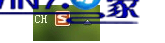
2、首先打开控制面板;

3、点击时钟语言和区域;

4、再点击区域与语言;

5、然后选键盘与语言;

6、点击更改键盘;
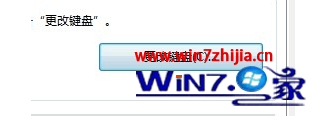
7、在已安装服务里点击添加;

8、选择英语(美国)-键盘-美式键盘 然后添加;

9、之后就会出现CH目录和EN目录;

10、最后点击EN-删除-应用 就大功告成了。

关于Win7系统语言栏中的CH删不掉如何解决就给大家介绍到这边了,有需要的用户们可以采取上面的方法步骤来解决吧,更多精彩内容欢迎继续关注!
相关阅读 >>
win7系统点击桌面图标时反映迟钝并且影响整体运行速度的解决方法
win7系统运行dnf提示“appcrash错误,无法运行”的解决方法
更多相关阅读请进入《win7》频道 >>




